У попередній статті я розповів, як можна встановити кілька різних версій JDK на linux. У цій статті я розповім, як конфігурувати IntelliJ IDEA на роботу з декількома версіями JDK.
З урахуванням політики компанії JetBrains, яка відмовляється робити установник під Linux, а поставляє IDEA тільки у вигляді tgz архіву, це вимагає деяких зусиль ... Але з іншого боку, надає певну свободу в способі установки. Будемо вважати, що Ви вже встановили IntelliJ IDEA тим чи іншим чином.
Запускаємо IDEA. Будемо вважати, що це було дійсно в перший раз. Тоді Ви отримаєте ось таке повідомлення:
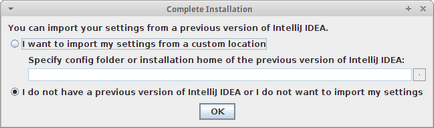
Оскільки нам нічого імпортувати, просто ційний ОК.
Тепер Ви побачите ось такий симпатичний діалог:
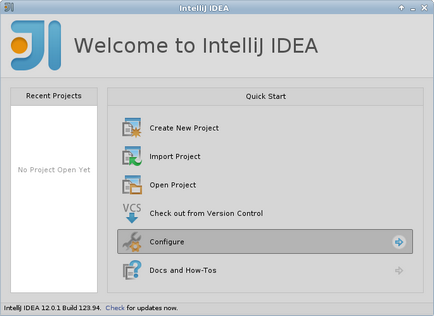
В якому слід вибрати пункт Configure, що б повідомити ідеї про наявні у Вас JDK.
А на наступному діалозі виберіть Project Defaults:
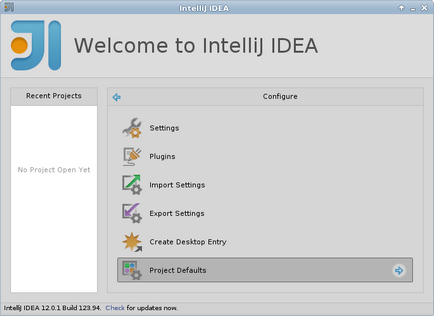
На наступному діалозі Project Structure:
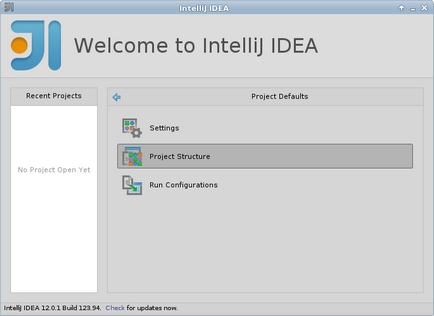
Далі Ви потрапляє на діалог Project Structure, де Ви можете бачити, що для проекту не сконфігірована ще жодна JDK (підсвічено червоним):
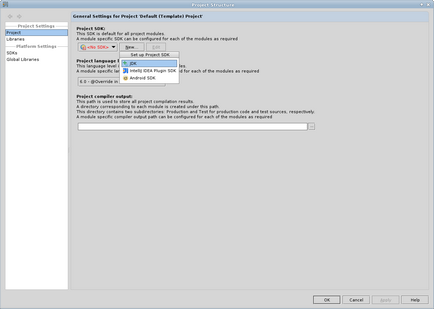
Натисніть на кнопку New і Виберіть додавання JDK. Після чого Вам потрібно вибрати одну з встановлених у Вас JDK:
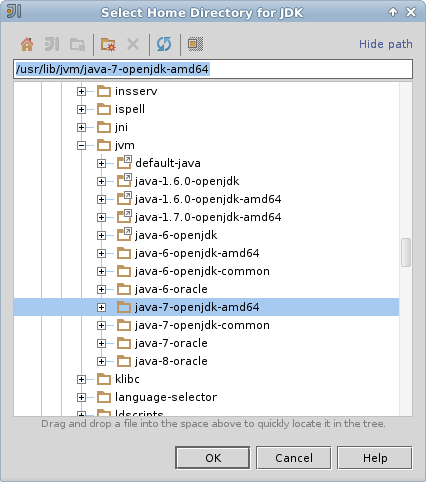
На даному скріншоті я вибираю OpenJDK версії 7. Після того, як Ви натиснете на кнопку OK ви потрапите на закладку SDKs, де можете додати інші JDK (до слова, можна було сюди відразу піти):
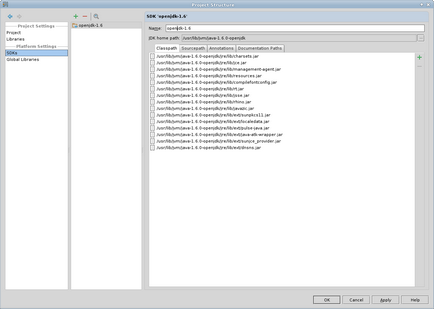
На цьому скріншоті додана OpenJDK 6. За замовчуванням ім'я цієї JDK було просто 1.6. Але мене це не устраівавало, так як у мене дві різні версії Java 1.6 і я перейменував це JDK в openjdk-1.6. Тут по кнопці + можна додати інші, встановлені в системі JDK.
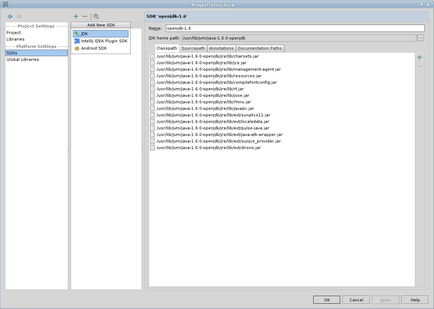
Наприклад, я прописав все 5 наявних у мене JDK:
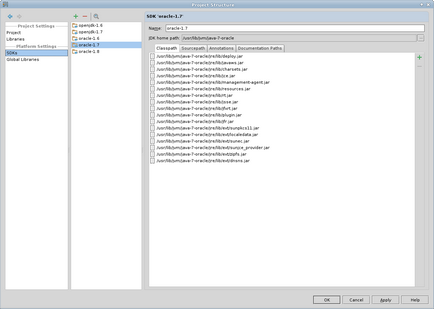
Тепер повернемося на закладку Project і виберемо той JDK, який будемо використовувати за замовчуванням в наших проектах - це буде Oracle JDK 6:
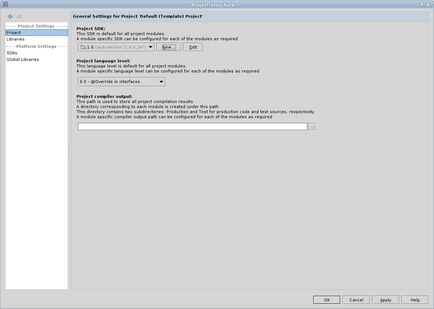
На цьому процедуру початкової конфігурації IDEA можна вважати закінченою. Давайте вже нарешті, працювати! 🙂